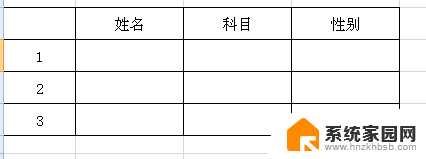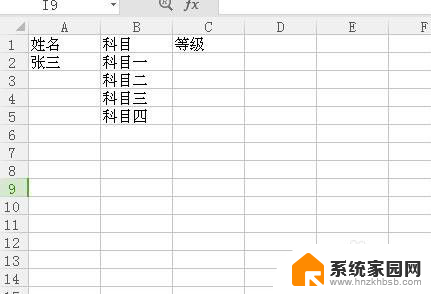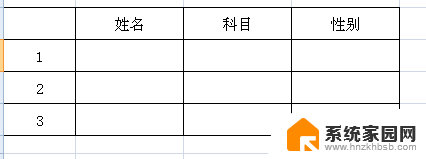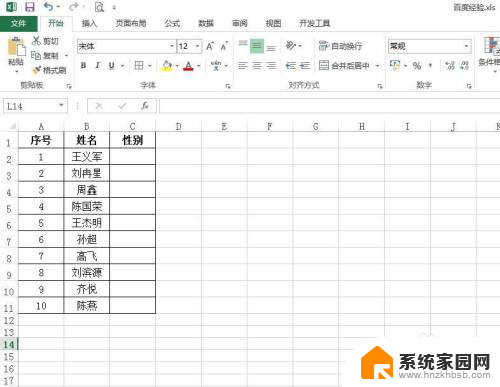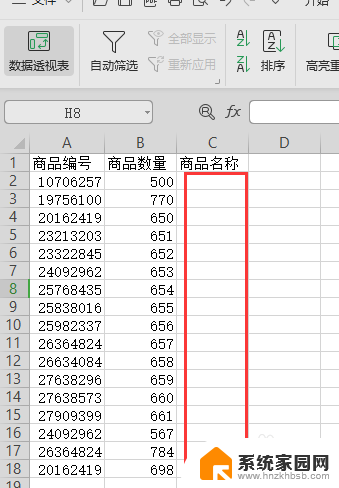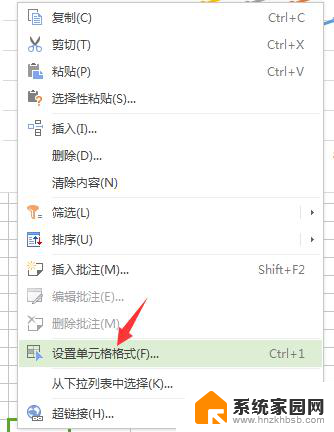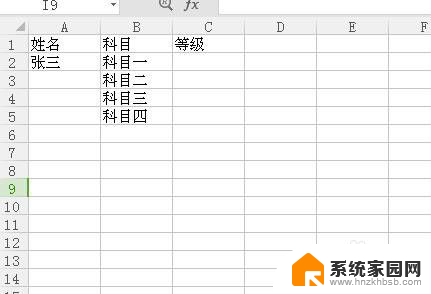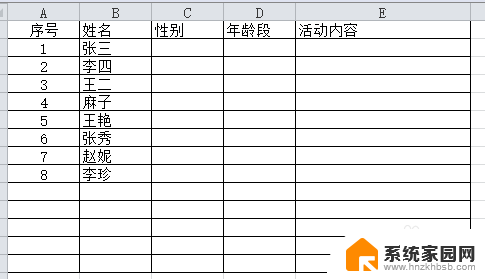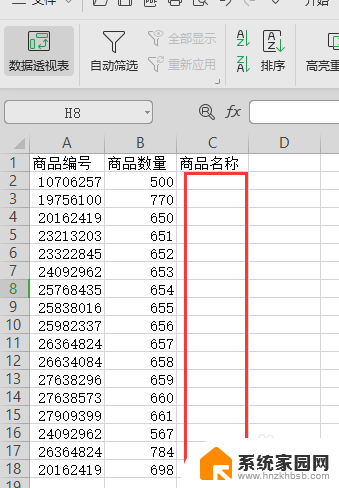excel设置单元格下拉选项 Excel单元格下拉选项如何设置有序排列
更新时间:2024-02-07 08:58:58作者:jiang
Excel是一款功能强大的电子表格软件,在处理数据的过程中,我们经常需要对单元格进行下拉选项的设置,以便提高数据输入的准确性和效率,Excel提供了设置单元格下拉选项的功能,通过该功能,我们可以在单元格中设置一个有序排列的下拉列表,用户只需选择列表中的选项,而不需要手动输入,大大简化了数据录入的步骤。如何设置Excel单元格下拉选项,并保证其有序排列呢?接下来我们将详细介绍该功能的设置方法。
方法如下:
1.选择要编辑的单元格,在菜单栏->数据里打开“有效性”这个选项。
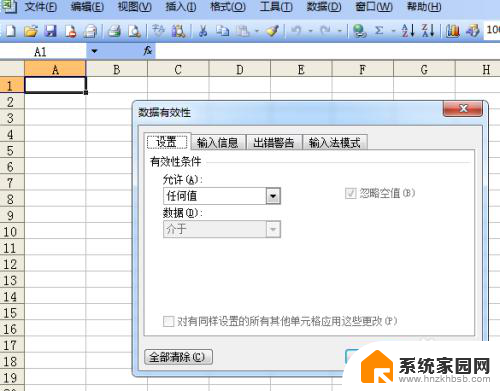
2.数据有效性的设置里,在允许(A)下拉里选择“序列”。然后再在来源(S)里键入你要选择的项目,项目间用逗号隔开。
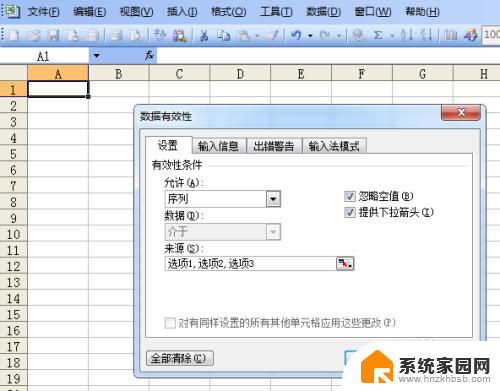
3.完成后按“确定”,现在该单元格右方就出现了下拉图案,点击该图案就会出现下拉选项了。
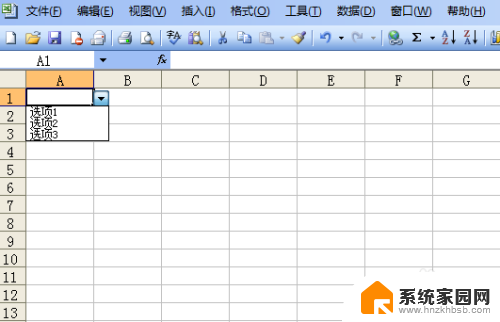
以上就是设置 Excel 单元格下拉选项的全部内容,有需要的用户可以根据以上步骤进行操作,希望对大家有所帮助。